Excel స్ప్రెడ్షీట్గా మార్చాల్సిన Word ఫైల్ మీ వద్ద ఉందా? బహుశా మీరు వర్డ్లో కంటే Excelలో విశ్లేషించడానికి సులభంగా ఉండే అనేక పట్టికలను కలిగి ఉండవచ్చు. లేదా బహుశా ఇది స్ప్రెడ్షీట్గా మార్చాల్సిన మొత్తం టెక్స్ట్ డాక్యుమెంట్ కావచ్చు, ఉదాహరణకు, మీరు ఎక్సెల్ డేటాబేస్ను సృష్టించాల్సిన అవసరం వచ్చినప్పుడు.

పరిస్థితి ఏమైనప్పటికీ, Word-to-Excel ఫైల్ మార్పిడి కోసం రూపొందించబడిన సాధనాలు పుష్కలంగా ఉన్నాయని మరియు వాటిలో చాలా వరకు ఉపయోగించడానికి చాలా సులభం అని తెలుసుకోవడానికి మీరు సంతోషిస్తారు.
ఈ వ్యాసంలో, దాని గురించి ఎలా వెళ్లాలో మేము మీకు చూపుతాము.
పదాన్ని ఎక్సెల్గా మార్చండి
మైక్రోసాఫ్ట్ వర్డ్ మరియు ఎక్సెల్ రెండూ కార్యాలయంలో ప్రసిద్ధ మరియు అధునాతన ఉత్పాదకత అప్లికేషన్లు; దాని గురించి ఎటువంటి సందేహం లేదు. అయితే, వారు చాలా భిన్నంగా ఉపయోగిస్తారు.
వర్డ్ యొక్క ప్రాథమిక విధి వినియోగదారు నిర్వచించిన ప్రాధాన్యతల ప్రకారం వచనాన్ని ఫార్మాట్ చేయడం. ఇది సూత్రాలను ఉపయోగించి ప్రాథమిక గణన ఫంక్షన్ల కోసం కూడా ఉపయోగించవచ్చు, కానీ ఇది దాని ప్రత్యేకత కాదు.
మరోవైపు, Excel అనేది నిలువు వరుసలు మరియు అడ్డు వరుసలలో సంఖ్యలను ట్రాక్ చేయడానికి మిమ్మల్ని అనుమతించే స్ప్రెడ్షీట్ ప్రోగ్రామ్. ఇది కొంత వర్డ్-ప్రాసెసింగ్ సామర్థ్యాన్ని కలిగి ఉంది, అయితే గణాంకాలను క్రంచ్ చేయడం మరియు బొమ్మలను పై చార్ట్లు, స్కాటర్ ప్లాట్లు, హిస్టోగ్రామ్లు మరియు ఇతర గణాంక సాధనాలుగా మార్చడంలో అసమానమైనది.
మీరు కూడిక మరియు గుణకారం వంటి సాధారణ గణిత విధులు అవసరమైనప్పుడు కూడా ఇది సరైనది.
కాబట్టి, దీని అర్థం వర్డ్ మరియు ఎక్సెల్ కలిసి పనిచేయలేవా? ఖచ్చితంగా కాదు.
మీరు పట్టిక, సంఖ్యా డేటా లేదా సాదా టెక్స్ట్ వర్డ్ ఫైల్ని కలిగి ఉంటే, మీరు దానిని కొన్ని దశల్లో Excel స్ప్రెడ్షీట్గా మార్చవచ్చు. ఇది డేటాను గణాంకపరంగా విశ్లేషించడంలో మీకు సహాయపడుతుంది లేదా కంటికి తేలికగా మరియు మీ ప్రేక్షకులకు మరింత ప్రదర్శించదగిన ఆకృతిలో నిర్వహించవచ్చు.
మీరు ఉపయోగిస్తున్న పరికరం రకాన్ని బట్టి వర్డ్ని ఎక్సెల్గా ఎలా మార్చాలో చూద్దాం.
విండోస్ పిసి నుండి వర్డ్ని ఎక్సెల్గా మార్చడం ఎలా
మైక్రోసాఫ్ట్ ఆఫీస్ మరియు విండోస్ ఒక ఖచ్చితమైన మ్యాచ్. మీరు ఒకేసారి బహుళ ఆఫీస్ సాధనాలను అమలు చేయగల వాతావరణాన్ని Windows అందిస్తుంది. ఉదాహరణకు, మీరు మరొక విండోలో Excelలో ఆర్థిక డేటాను కంపైల్ చేస్తున్నప్పుడు ఒక విండోలో Word నివేదికను వ్రాయవచ్చు.
మీరు వర్డ్ డాక్యుమెంట్ను ఎక్సెల్గా మార్చాలనుకున్నప్పుడు తక్షణమే ఒక ఆఫీస్ టూల్ నుండి మరొక ఆఫీస్ టూల్కు మారగల సామర్థ్యం ఉపయోగపడుతుంది.
ఇక్కడ ఎలా ఉంది:
- మీరు Excelకి మార్చాలనుకుంటున్న వర్డ్ ఫైల్ను తెరవండి.
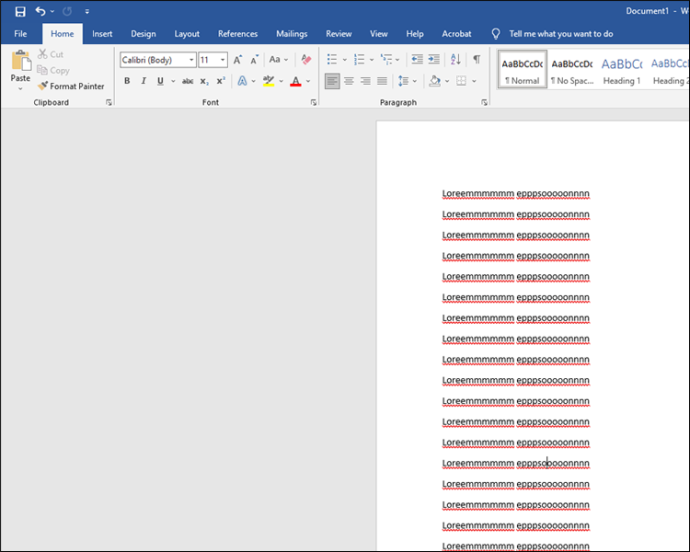
- 'ఫైల్' పై క్లిక్ చేసి, ఎడమ మెను నుండి 'ఇలా సేవ్ చేయి' ఎంచుకోండి.
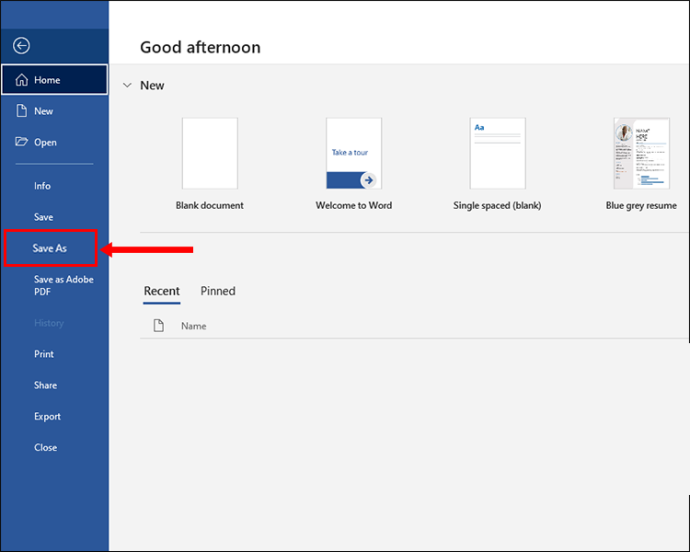
- ఫైల్ కోసం గమ్యం ఫోల్డర్ను ఎంచుకోండి.
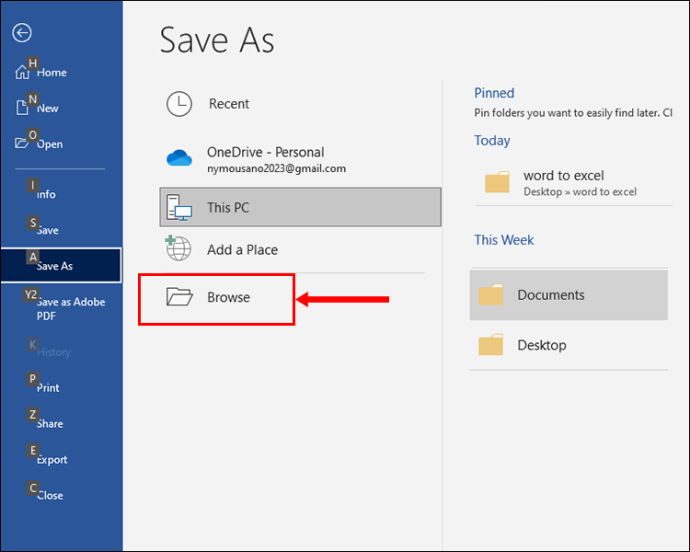
- “ఇలా సేవ్ చేయి” విండో తెరిచిన వెంటనే, సాధ్యమయ్యే అన్ని అవుట్పుట్ ఫార్మాట్ల డ్రాప్-డౌన్ జాబితా నుండి “సాదా వచనం” ఎంచుకోండి.
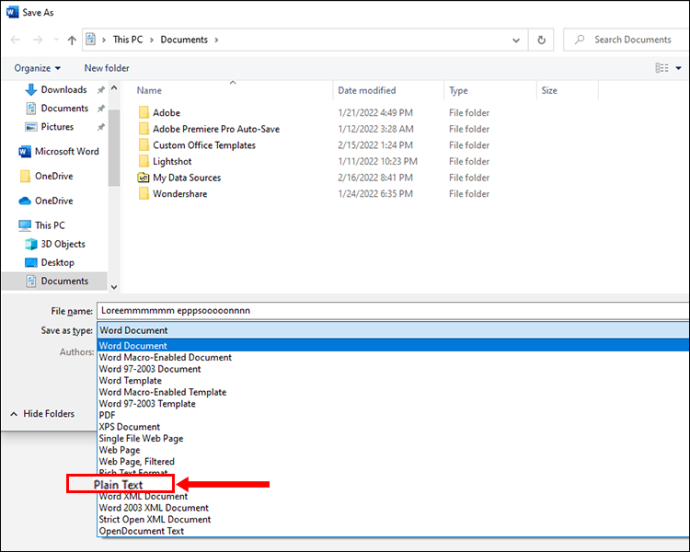
- 'సేవ్' పై క్లిక్ చేయండి. ఈ సమయంలో, వర్డ్ వర్డ్ ఫైల్ను టెక్స్ట్గా ఎగుమతి చేస్తుంది.
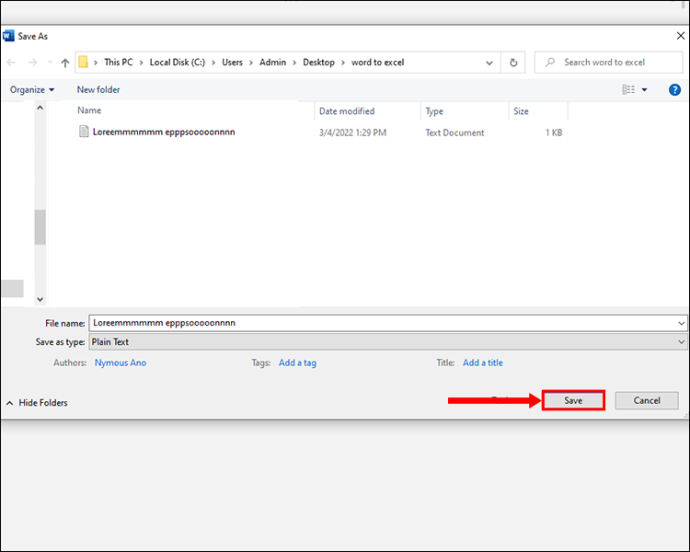
- మైక్రోసాఫ్ట్ ఎక్సెల్ని కొత్త విండోలో తెరిచి, టూల్బార్ నుండి “డేటా” ఎంచుకోండి.
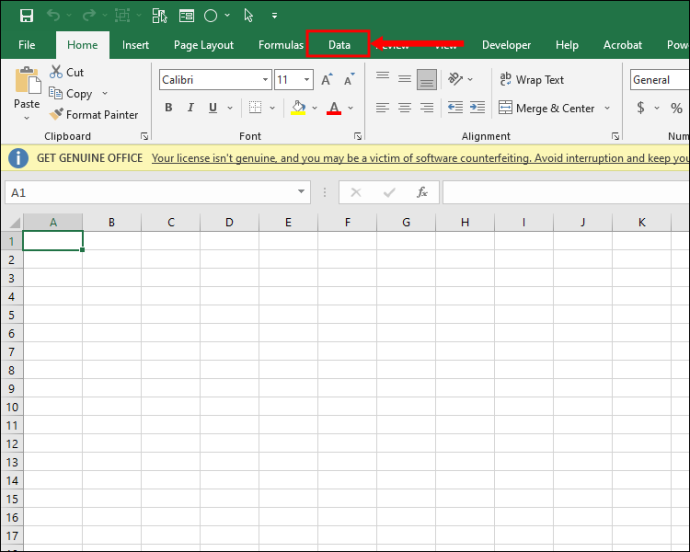
- మీరు ఇంతకు ముందు సేవ్ చేసిన టెక్స్ట్ ఫైల్ను దిగుమతి చేయడానికి 'టెక్స్ట్ నుండి' పై క్లిక్ చేయండి. Excel ఫైల్ను పొందుతుంది మరియు దిగుమతి విజార్డ్ను ప్రదర్శిస్తుంది
మీకు సరిపోయే విధంగా మీరు వివిధ సెట్టింగ్లను సర్దుబాటు చేయవచ్చు.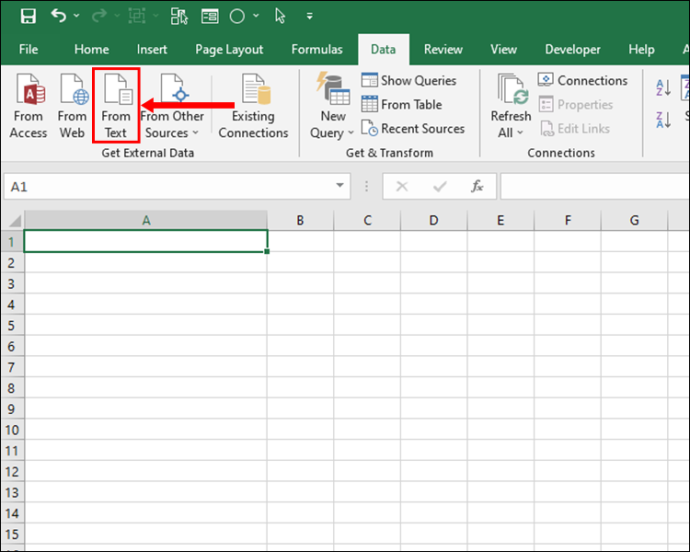
- దిగుమతి విజార్డ్లో, 'డిలిమిటెడ్'పై క్లిక్ చేసి, ఆపై 'తదుపరి' నొక్కండి.
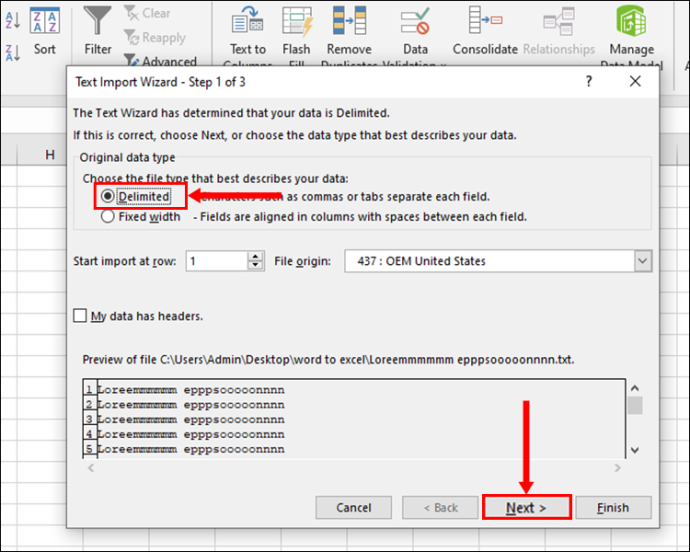
- కావలసిన డీలిమిటర్లను ఎంచుకోండి (ఉదా., స్పేస్, ట్యాబ్ మరియు కామా), ఆపై 'తదుపరి' నొక్కండి.
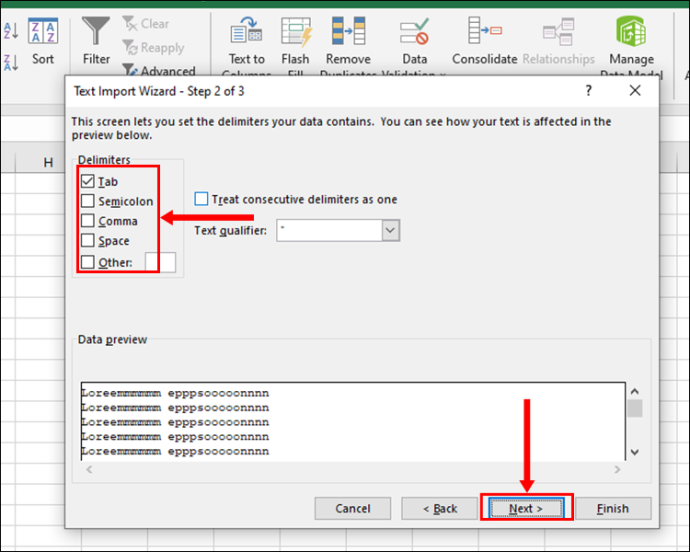
- మీ డీలిమిటర్ ప్రాధాన్యతలను సమీక్షించి, ఆపై 'ముగించు'పై క్లిక్ చేయండి.
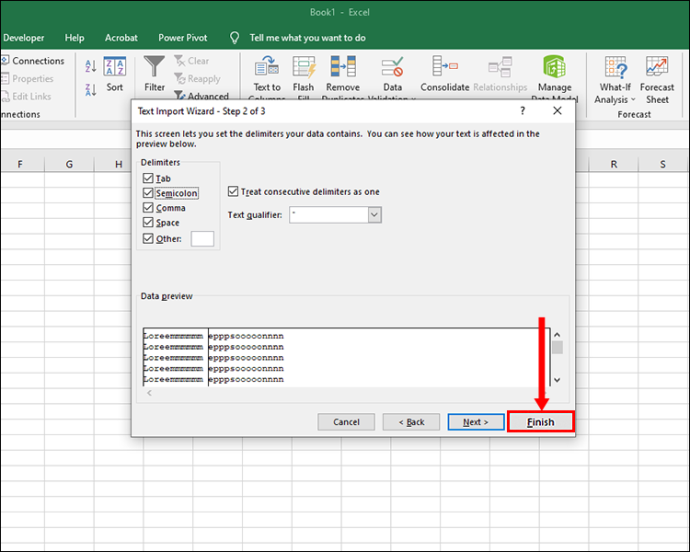
- డేటాను దిగుమతి చేయడానికి వర్క్షీట్ను ఎంచుకుని, 'సరే' నొక్కండి.
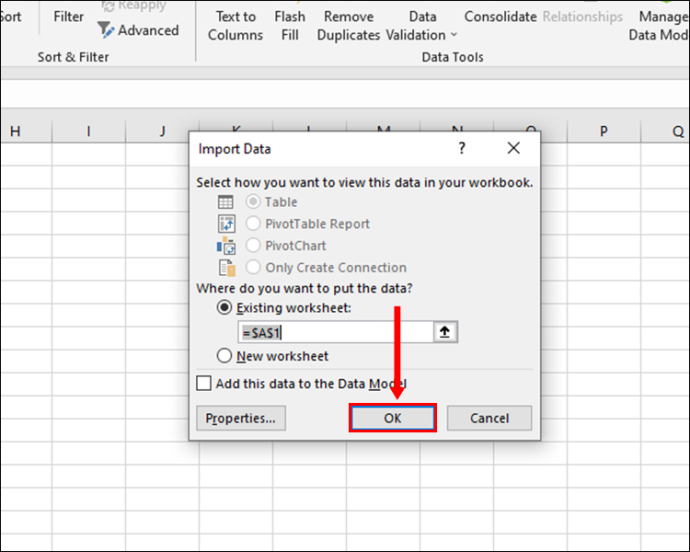
- Excel ఫైల్ను సేవ్ చేయండి.
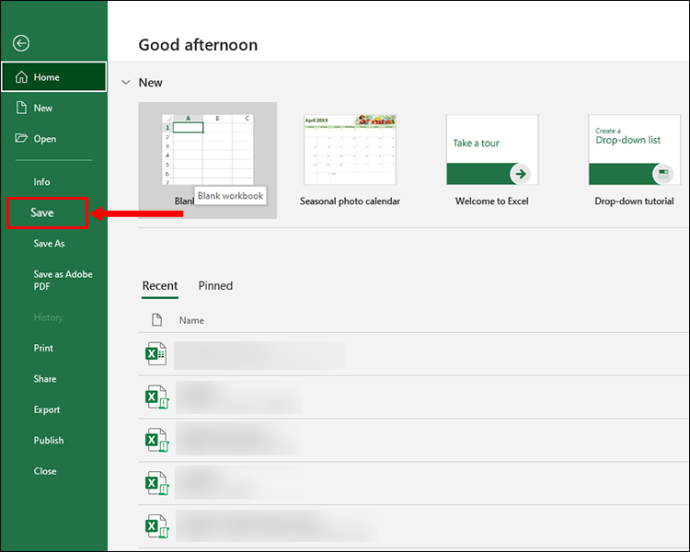
ఈ దశలను తీసుకున్న తర్వాత, మీరు ఇప్పుడు Excel ఫైల్ను తెరిచి, కొత్తగా ఫార్మాట్ చేయబడిన డేటాను చూడవచ్చు. మీరు ఎటువంటి పరిమితులు లేకుండా అందుబాటులో ఉన్న ఇతర సాధనాల్లో దేనినైనా ఉపయోగించవచ్చు.
మైక్రోసాఫ్ట్ 365లో వర్డ్ని ఎక్సెల్గా మార్చడం ఎలా
మీరు Microsoft Officeని ఇష్టపడితే కానీ Microsoft 365 సబ్స్క్రిప్షన్ లేకపోతే, మీరు చాలా కోల్పోతారు. మైక్రోసాఫ్ట్ ఉత్పత్తుల యొక్క పూర్తి ప్యాకేజీని అందించే ఏకైక ప్లాన్ ఇది.
Microsoft 365 (గతంలో Office 365గా పిలువబడేది)తో, మీరు PowerPoint, Word మరియు Excel వంటి అన్ని సాంప్రదాయ Office యాప్లకు యాక్సెస్ను పొందుతారు, అలాగే మీరు మీ అన్ని డాక్యుమెంట్లను వాటి భద్రత మరియు భద్రత గురించి ఆందోళన చెందకుండా నిల్వ చేయగల బలమైన క్లౌడ్ ఇన్ఫ్రాస్ట్రక్చర్ను పొందుతారు. ప్రయాణంలో ఉన్నప్పుడు మీ టీమ్తో కనెక్ట్ అయి ఉండేందుకు ఇది మీటింగ్ల కోసం నిజ-సమయ ఆన్లైన్ సహకార సాధనాలతో కూడా వస్తుంది.
అతుకులు లేని ఫైల్ కన్వర్షన్ అనేది మైక్రోసాఫ్ట్ 365ని ఆఫీస్ ప్రేమికులకు నచ్చిన మరో ఫీచర్.
మీరు Excel స్ప్రెడ్షీట్లకు మార్చవలసిన Word ఫైల్లను కలిగి ఉంటే, మీరు ఏ థర్డ్-పార్టీ టూల్స్ లేదా వెబ్ వనరుల అవసరం లేకుండా అన్నింటినీ చేయవచ్చు.
నా గూగుల్ చరిత్రను ఎలా కనుగొనాలి
ఈ దశలు మీకు ఎలా చూపుతాయి:
- ఆసక్తి ఉన్న Word పత్రాన్ని తెరవండి.
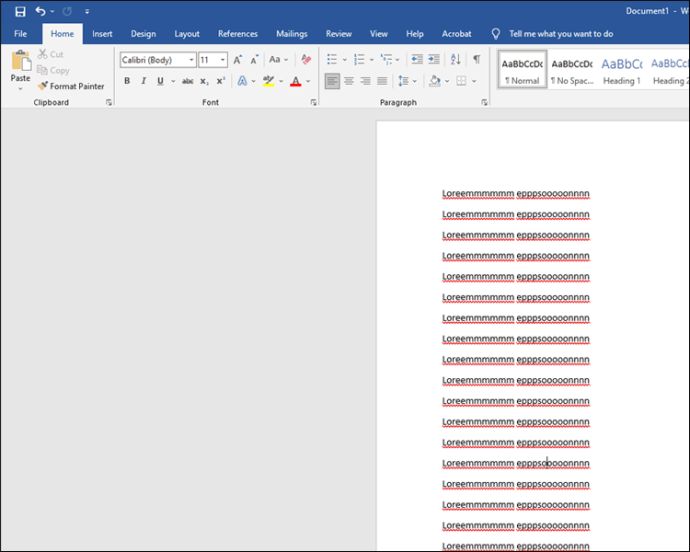
- ఎగువ-కుడి మూలలో ఉన్న “ఫైల్” ట్యాబ్పై క్లిక్ చేసి, “సేవ్ యాజ్” ఎంపికను ఎంచుకోండి.
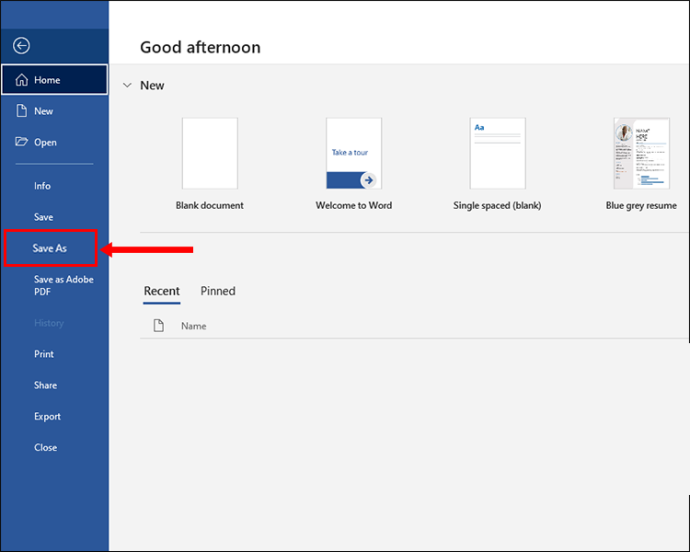
- మీరు సృష్టించబోయే సాదా టెక్స్ట్ ఫైల్ను ఎక్కడ సేవ్ చేయాలనుకుంటున్నారో ఫోల్డర్ను పేర్కొనండి.
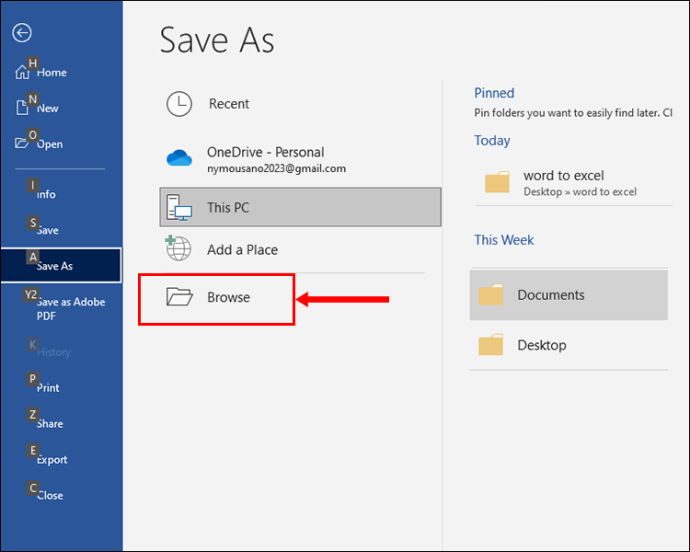
- “ఇలా సేవ్ చేయి” విండో కనిపించినప్పుడు, ప్రాధాన్య ఫైల్ రకంగా “ప్లెయిన్ టెక్స్ట్” ఎంచుకుని, ఆపై “సేవ్” క్లిక్ చేయండి. ఆ సమయంలో, మీరు సాదా టెక్స్ట్ ఫైల్ యొక్క ప్రివ్యూను అందించే ఫైల్ మార్పిడి విండోను చూస్తారు.
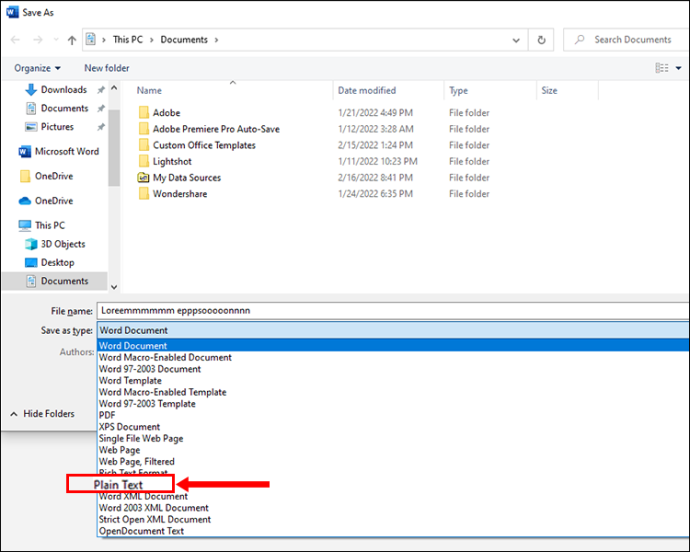
- మార్పిడి విండోను మూసివేయడానికి 'సరే' పై క్లిక్ చేయండి.
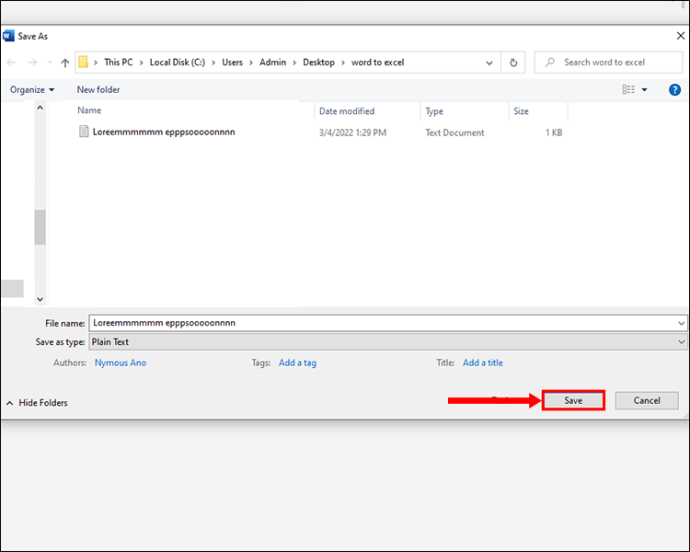
- Excelని తెరిచి, ఖాళీ వర్క్బుక్ని సృష్టించండి.
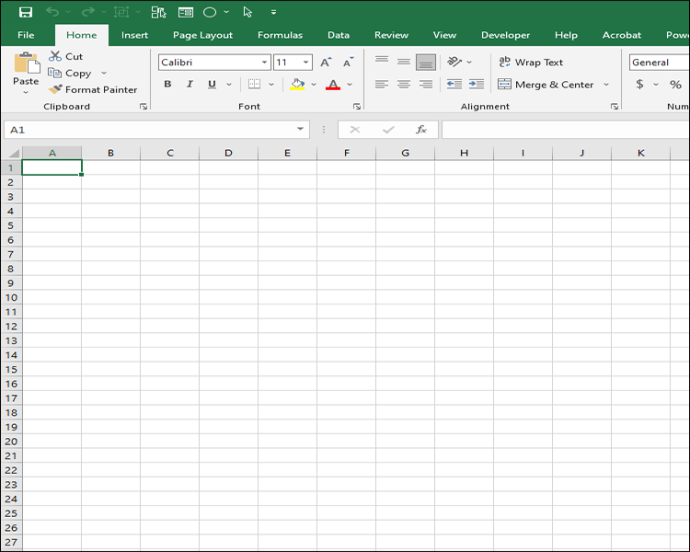
- మీ స్క్రీన్ పైభాగంలో ఉన్న “డేటా” ట్యాబ్పై క్లిక్ చేసి, ఆపై “టెక్స్ట్/CSV నుండి” క్లిక్ చేయండి. ఇది మీరు ఇంతకు ముందు సృష్టించిన సాదా టెక్స్ట్ ఫైల్ను దిగుమతి చేసుకోవడానికి మిమ్మల్ని అనుమతిస్తుంది.
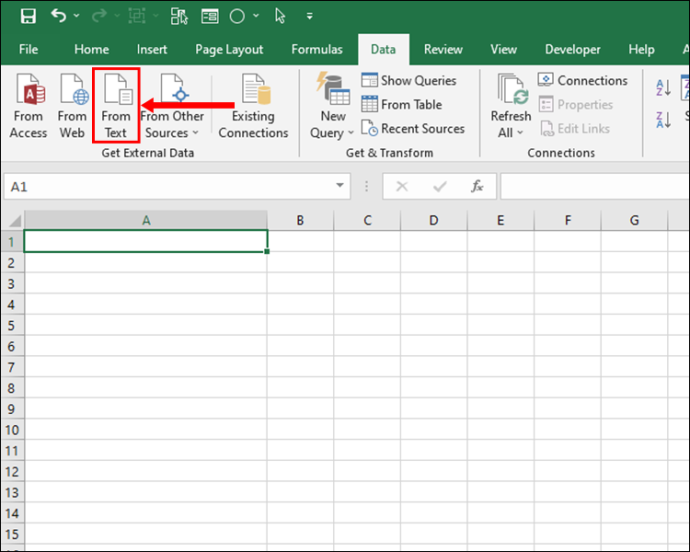
- టెక్స్ట్ ఫైల్ ఉన్న ఫోల్డర్కి నావిగేట్ చేసి, 'దిగుమతి'పై క్లిక్ చేయండి.
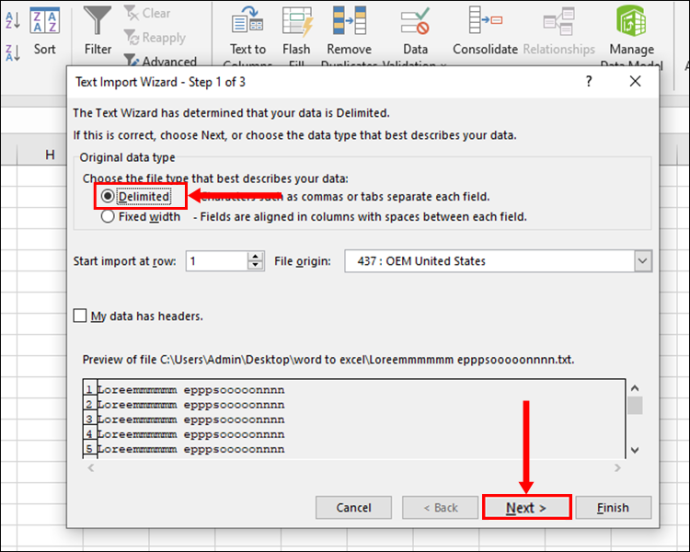
- సృష్టించాల్సిన ఫైల్ గురించి అదనపు సమాచారాన్ని అందించండి. డేటాను విభజించడానికి మీరు డీలిమిటర్లను ఎలా ఉపయోగించాలనుకుంటున్నారో ఖచ్చితంగా పేర్కొనండి. మీరు అన్ని సెట్టింగ్లతో సౌకర్యవంతంగా ఉన్న తర్వాత, 'లోడ్'పై క్లిక్ చేయండి.
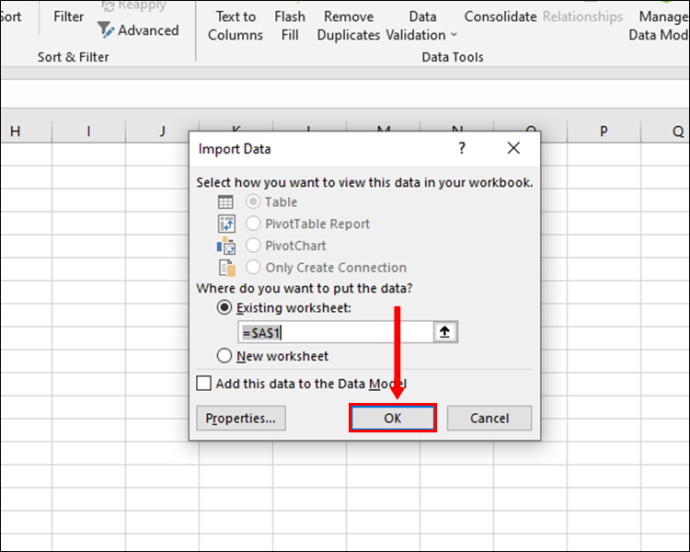
- Excel ఫైల్ను సేవ్ చేయండి.
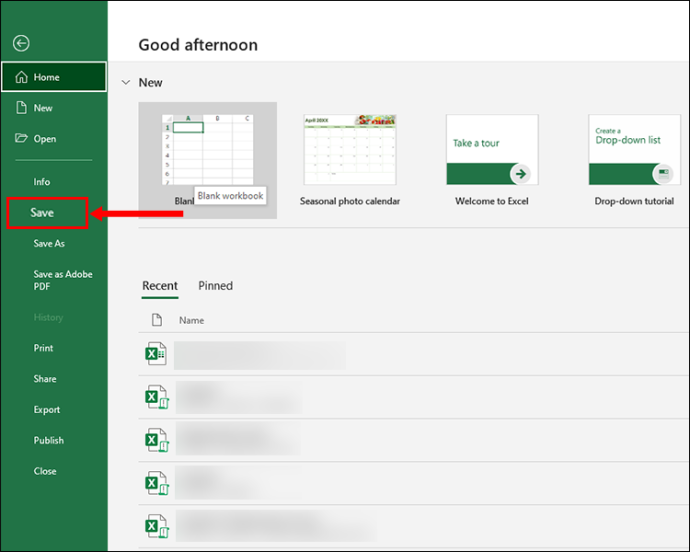
కొత్తగా సృష్టించిన Excel ఫైల్ను ఎలాంటి పరిమితులు లేకుండా తెరవవచ్చు మరియు సవరించవచ్చు.
Mac నుండి వర్డ్ని ఎక్సెల్గా మార్చడం ఎలా
Windows వలె కాకుండా, MacOS కోసం Office వెర్షన్ పూర్తి Word పత్రాలను నేరుగా Excel స్ప్రెడ్షీట్లోకి దిగుమతి చేసుకోవడానికి మిమ్మల్ని అనుమతించదు. కానీ ఒక ప్రత్యామ్నాయం ఉంది మరియు ఇది కలిగి ఉంటుంది Mac కోసం అదే PDF కన్వర్టర్ OCR .
Mac కోసం c అనేది థర్డ్-పార్టీ సాధనం, ఇది ఏదైనా PDF డాక్యుమెంట్ని ఖచ్చితంగా Excel స్ప్రెడ్షీట్గా మార్చగలదు. అంటే మీరు మీ వర్డ్ డాక్యుమెంట్ను పిడిఎఫ్గా మార్చాలి మరియు చివరకు ఎక్సెల్ ఫైల్ను సృష్టించాలి. కానీ చింతించకండి ఎందుకంటే యాప్ మీ కోసం అన్నింటినీ చేయగలదు.
దాని గురించి ఎలా వెళ్లాలో ఇక్కడ ఉంది:
- మీ Macలో Cisdem PDF కన్వర్టర్ని డౌన్లోడ్ చేసి, ఇన్స్టాల్ చేయండి.
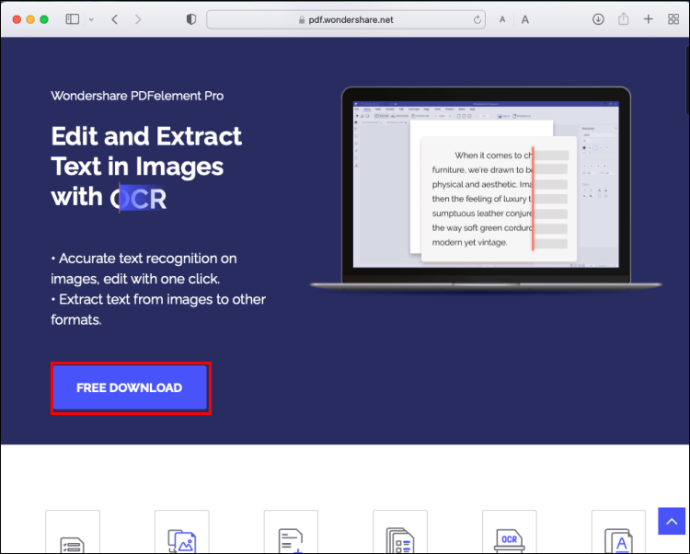
- యాప్ విజయవంతంగా ఇన్స్టాల్ చేయబడిన తర్వాత, దాన్ని ప్రారంభించి, విండో ఎగువన ఉన్న 'సృష్టికర్త' బటన్పై క్లిక్ చేయండి.
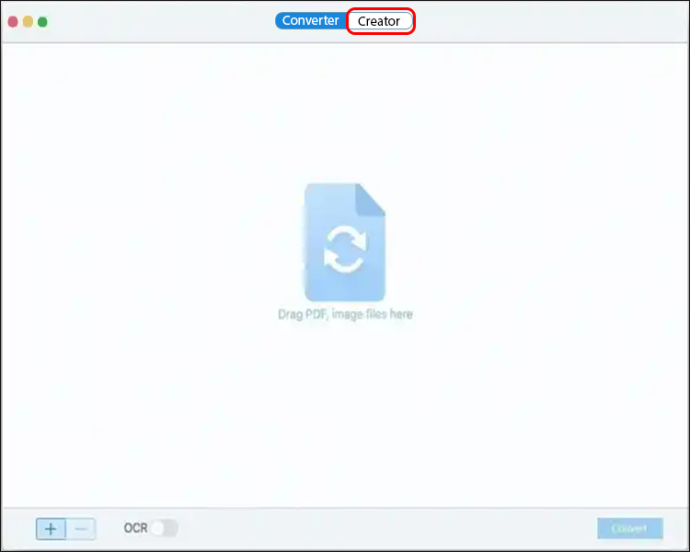
- ఆసక్తి ఉన్న Word ఫైల్ని లాగి, Cisdem యాప్ విండోలో వదలండి.
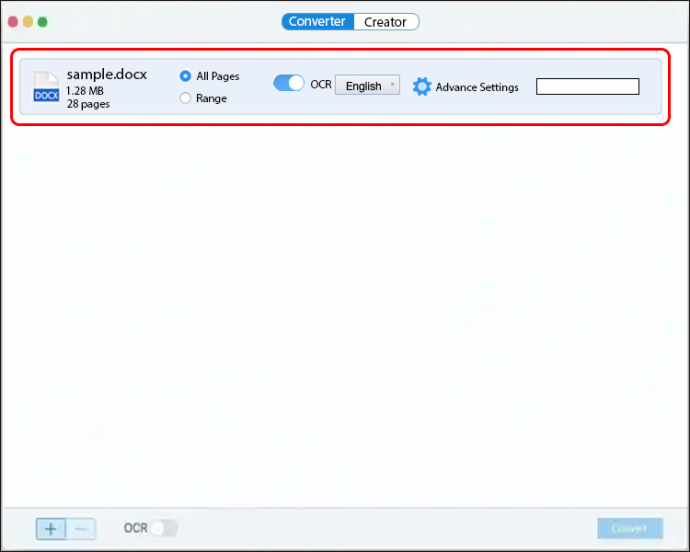
- 'కన్వర్ట్' పై క్లిక్ చేసి, మద్దతు ఉన్న ఫార్మాట్ల జాబితా నుండి 'PDF'ని ఎంచుకోండి.
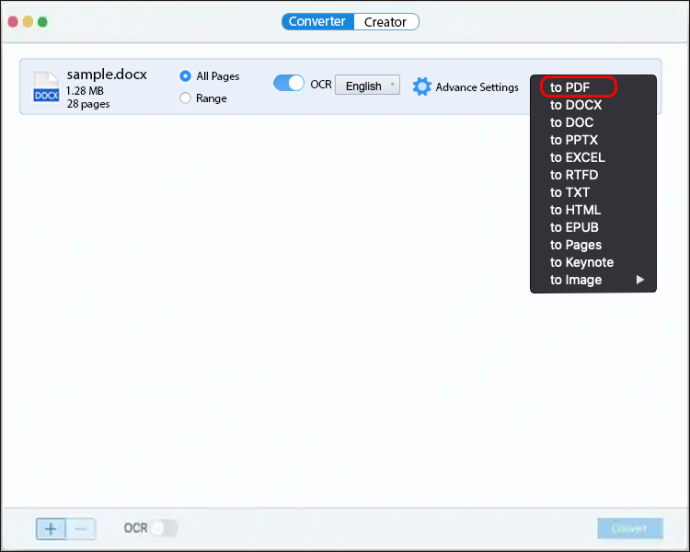
- PDF పత్రాన్ని సృష్టించిన తర్వాత, విండో ఎగువన ఉన్న “కన్వర్టర్” బటన్పై క్లిక్ చేసి, అవుట్పుట్గా “Excel” ఎంచుకోండి.
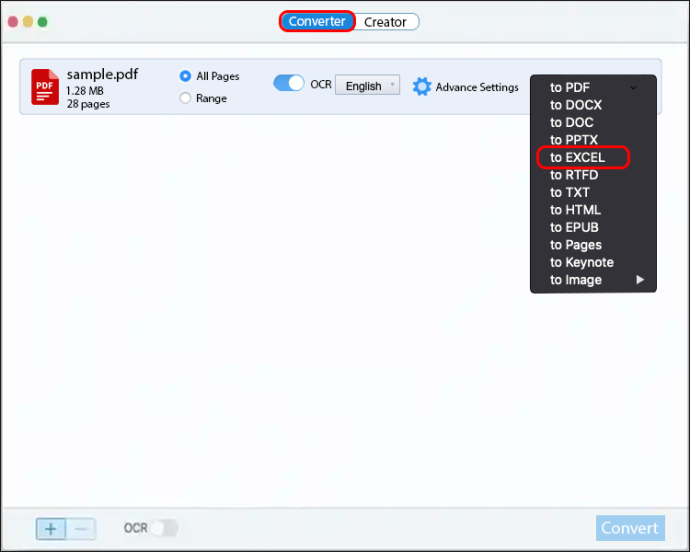
- 'కన్వర్ట్' పై క్లిక్ చేయండి. యాప్ పని చేస్తుంది మరియు PDFని Excel స్ప్రెడ్షీట్గా మారుస్తుంది.
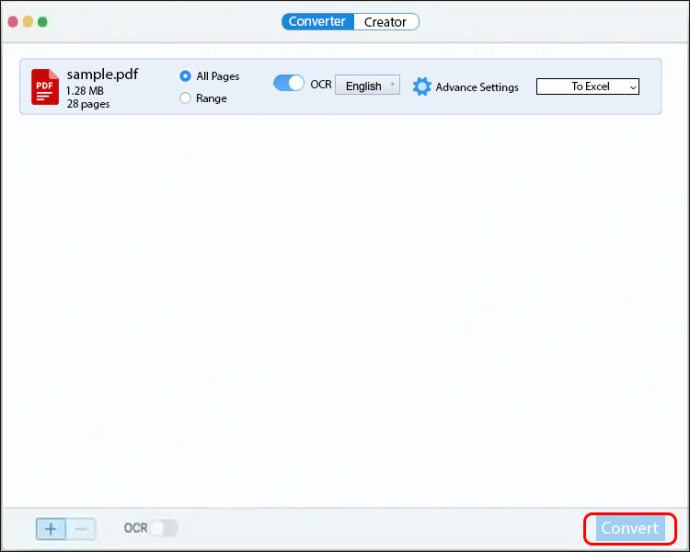
ఐఫోన్ నుండి వర్డ్ను ఎక్సెల్గా మార్చడం ఎలా
వర్డ్ మరియు ఎక్సెల్ వంటి మైక్రోసాఫ్ట్ ఆఫీస్ సాధనాల గురించిన ఉత్తమమైన విషయాలలో ఒకటి అవి మొబైల్ పరికరాల్లో కూడా అందుబాటులో ఉంటాయి. మీ పరికరం iOS 12 లేదా తర్వాతి వెర్షన్ను అమలు చేస్తున్నట్లయితే, మీరు App Store నుండి అన్ని Office యాప్లను డౌన్లోడ్ చేసి, ఇన్స్టాల్ చేయవచ్చు మరియు వాటిని పత్రాలను సృష్టించడానికి, సవరించడానికి లేదా వీక్షించడానికి ఉపయోగించవచ్చు.
కానీ ఒక క్యాచ్ ఉంది: iOS కోసం Office యాప్లు ఏవైనా రెండు ఫైల్ ఫార్మాట్ల మధ్య మార్పిడికి మద్దతు ఇవ్వవు. అంటే PCని ఉపయోగిస్తున్నప్పుడు మీరు వర్డ్ డాక్యుమెంట్ను ఎక్సెల్లోకి దిగుమతి చేసుకున్నంత సులభంగా దిగుమతి చేసుకోలేరు.
అదృష్టవశాత్తూ, వర్డ్ డాక్స్ను Excel యొక్క XLS ఫైల్ ఫార్మాట్కి మార్చడానికి రూపొందించబడిన అనేక వెబ్ సాధనాలు ఉన్నాయి. అత్యంత ప్రజాదరణ పొందిన సాధనాలలో ఒకటి Excelకు పదం .
Word డాక్స్ నుండి Excel స్ప్రెడ్షీట్లను సృష్టించడానికి Word to Excelని ఎలా ఉపయోగించాలో ఇక్కడ ఉంది:
- Safariని తెరిచి, Excelకు అధికారిక వర్డ్ని సందర్శించండి వెబ్సైట్ .
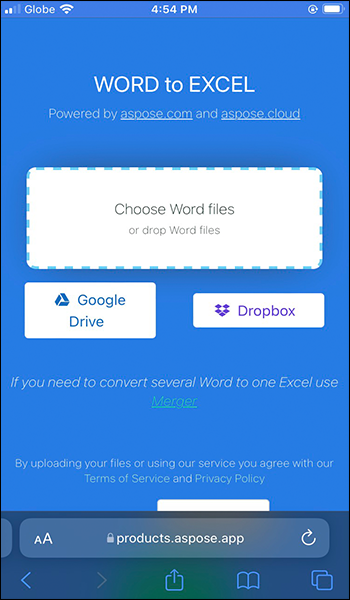
- మీరు మార్చాలనుకుంటున్న ఫైల్ను అప్లోడ్ చేయండి.
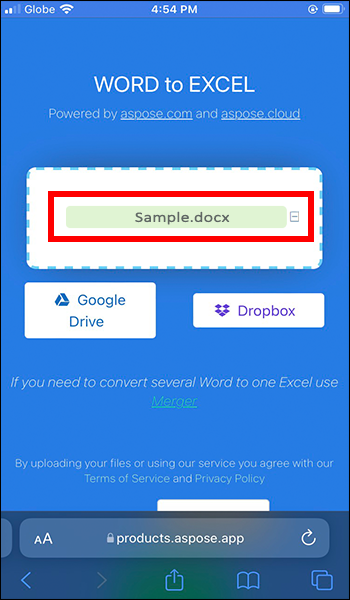
- “ఇలా సేవ్ చేయి” ట్యాబ్ కింద, “Excel” ఎంచుకోండి.
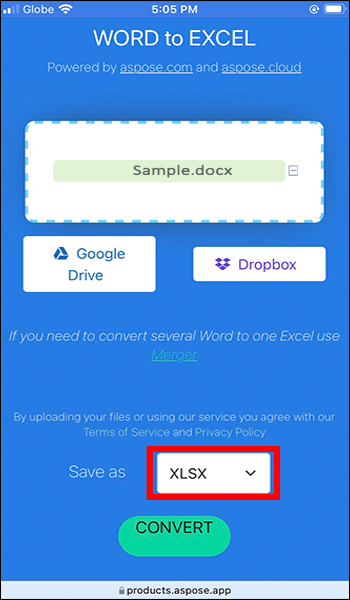
- 'మార్చు' నొక్కండి.
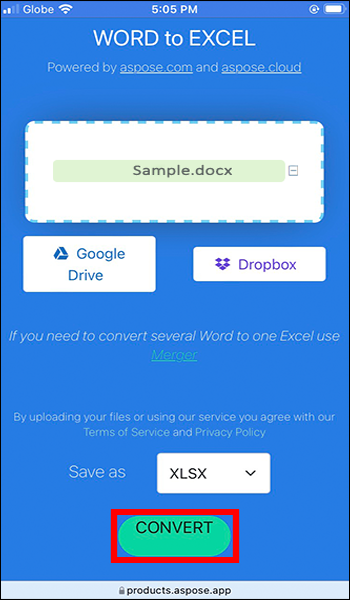
మీ ఫైల్ ఇమేజ్లను కలిగి ఉన్నప్పటికీ, Word to Excel వాటిని తగిన ఆకృతిలో Excel ఫైల్లోకి ఎగుమతి చేయవచ్చు.
ఆండ్రాయిడ్ నుండి వర్డ్ని ఎక్సెల్గా మార్చడం ఎలా
iOS వలె, Android కోసం Office సంస్కరణ Word నుండి Excel మార్పిడికి మద్దతు ఇవ్వదు. Word to Excel వంటి మూడవ పక్షం వెబ్ సాధనాలను ఉపయోగించడం మాత్రమే ఎంపిక. మీరు చేయవలసింది ఇది:
- మీ బ్రౌజర్ని తెరిచి, అధికారికి వెళ్లండి వెబ్సైట్ Word నుండి Excel వరకు.
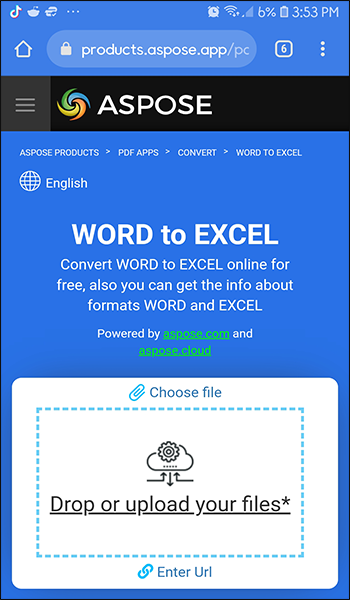
- ఆసక్తి ఉన్న Word ఫైల్ను అప్లోడ్ చేయండి.
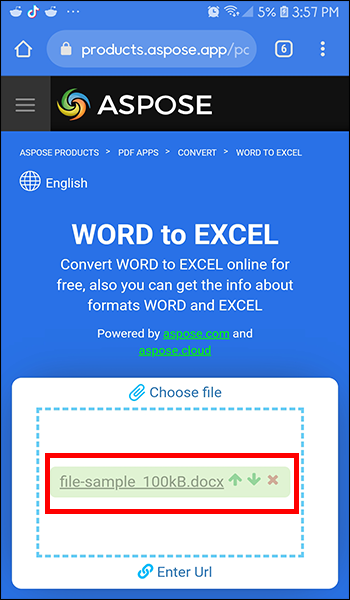
- అవుట్పుట్ ఫార్మాట్గా 'ఎక్సెల్'ని ఎంచుకోండి.
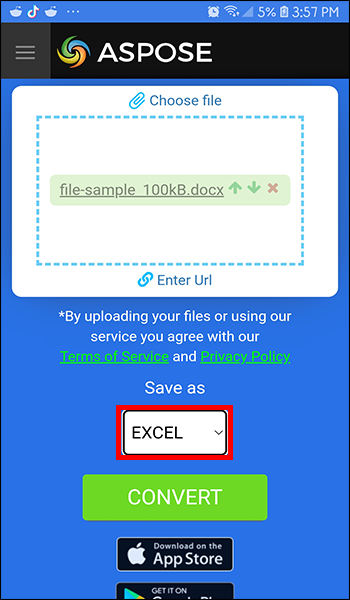
- 'మార్పిడి' నొక్కండి.
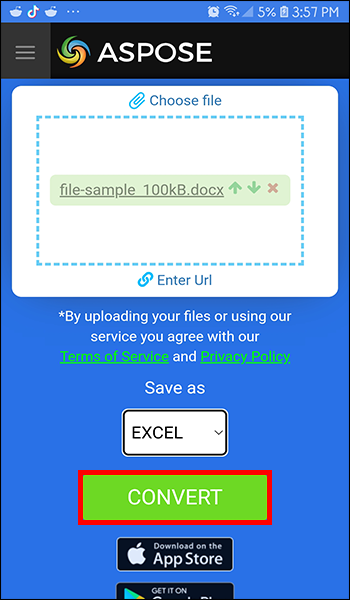
ఐప్యాడ్ నుండి వర్డ్ని ఎక్సెల్గా మార్చడం ఎలా
మీరు మీ ఐప్యాడ్లో పూర్తి వర్డ్ డాక్యుమెంట్లు లేదా టేబుల్లను కలిగి ఉంటే, మెరుగైన ప్రదర్శన లేదా విశ్లేషణ కోసం వాటిని Excel ఫైల్లుగా మార్చడంలో అనేక వెబ్ సాధనాలు మీకు సహాయపడతాయి. సరిగ్గా ఎలా అనే దాని గురించి తెలుసుకుందాం:
- సఫారిని తెరిచి, వర్డ్ టు ఎక్సెల్ని సందర్శించండి వెబ్సైట్ .
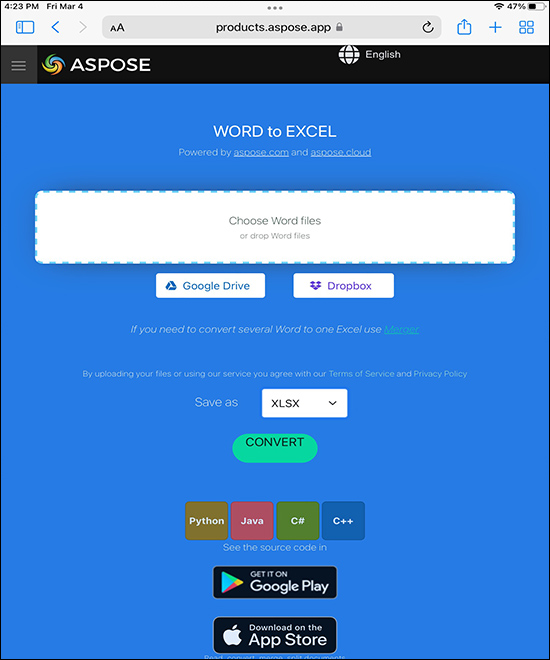
- మీరు మీ డేటాను సంగ్రహించాలనుకుంటున్న Word పత్రాన్ని అప్లోడ్ చేయండి.
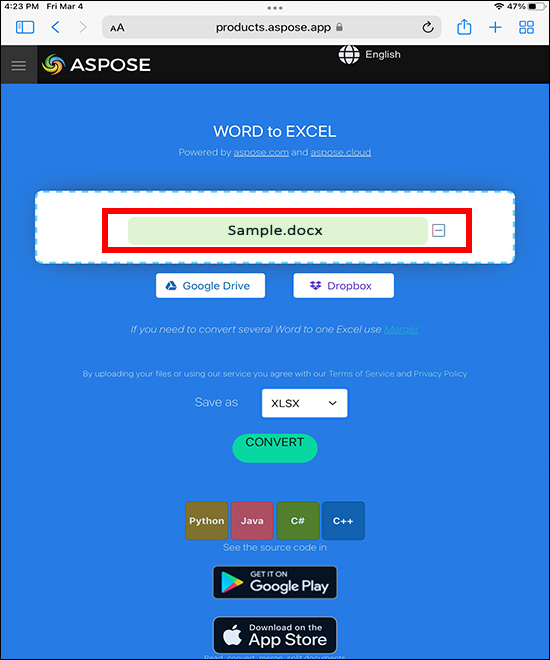
- 'ఇలా సేవ్ చేయి'కి వెళ్లి, 'ఎక్సెల్' ఎంచుకోండి.
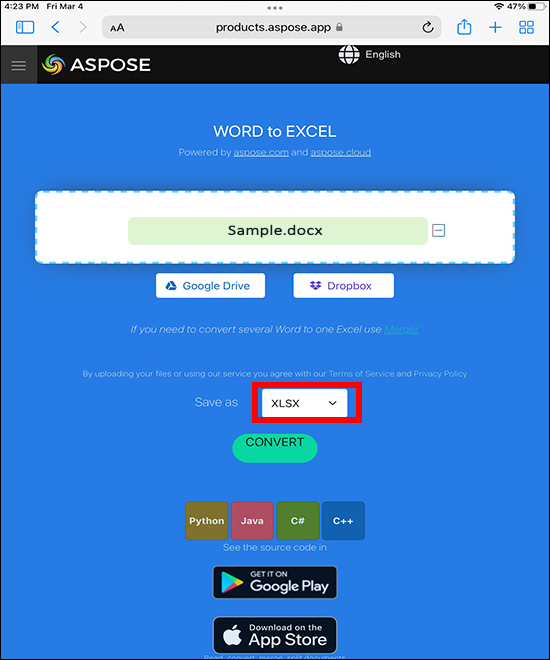
- పూర్తి చేయడానికి 'కన్వర్ట్' నొక్కండి.
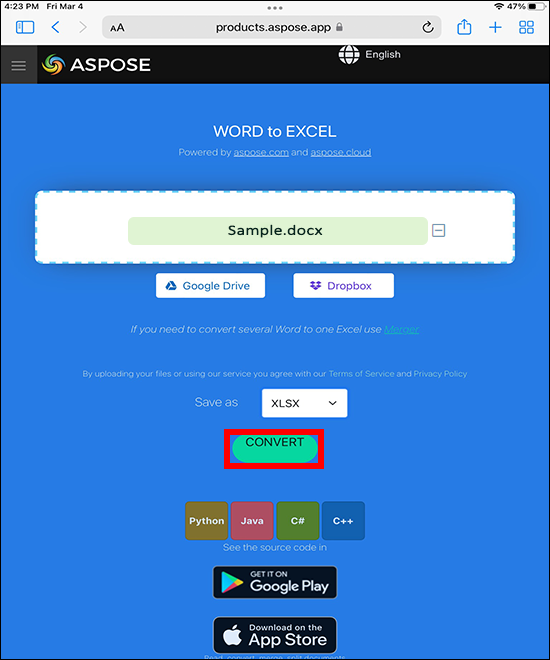
మార్పిడి తర్వాత, మీరు మీ ఐప్యాడ్లో ఏదైనా ఇతర Excel షీట్ని తెరిచినట్లే, మీ Excel ఫైల్ కాపీని డౌన్లోడ్ చేసుకోవడానికి మరియు వీక్షించడానికి లేదా సవరించడానికి దాన్ని తెరవడానికి సైట్ మిమ్మల్ని అనుమతిస్తుంది.
ప్రో లాగా Word ఫైల్లను సవరించండి
మైక్రోసాఫ్ట్ వర్డ్ మరియు ఎక్సెల్ వేర్వేరు ప్రయోజనాల కోసం రూపొందించబడి ఉండవచ్చు, కానీ మీ పత్రాన్ని మరింత మెరుగుపరచడానికి మరియు డేటాను మీకు కావలసిన ఫార్మాట్లో రూపొందించడానికి మీరు రెండింటినీ ఉపయోగించలేరని దీని అర్థం కాదు.
వర్డ్ డాక్యుమెంట్ను ఎక్సెల్ షీట్గా మార్చడం వల్ల అనేక ప్రయోజనాలు ఉంటాయి. స్టార్టర్స్ కోసం, మీరు మరింత ఆకర్షణీయమైన ప్రదర్శన అనుభవం కోసం పట్టికలు లేదా గ్రాఫ్లను రూపొందించడానికి Excel యొక్క గణాంక విశ్లేషణ సాధనాలను ఉపయోగించవచ్చు.
మీరు డాక్యుమెంటేషన్ కోసం డేటాను అనేక తరగతులుగా విభజించవచ్చు లేదా వెబ్సైట్లోకి చివరికి అప్లోడ్ చేయవచ్చు.
మీరు ఈ కథనంలో చర్చించిన ఏదైనా సాధనాలను ఉపయోగించి Wordని Excelగా మార్చడానికి ప్రయత్నించారా? ఎలా జరిగింది? దిగువ వ్యాఖ్యల విభాగంలో మాకు తెలియజేయండి.









